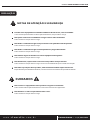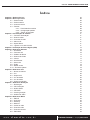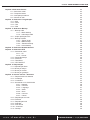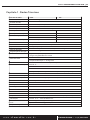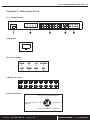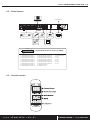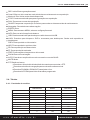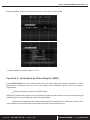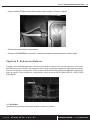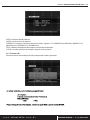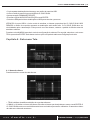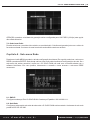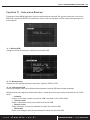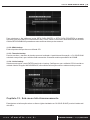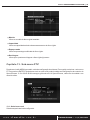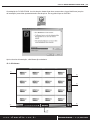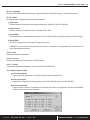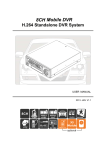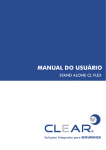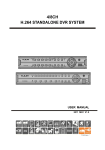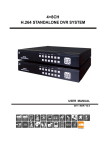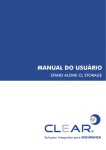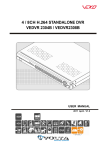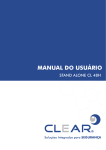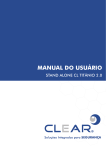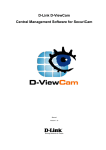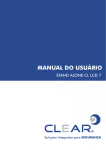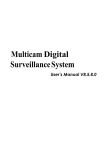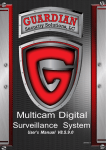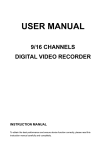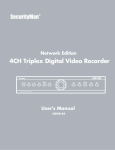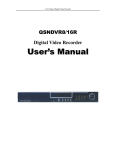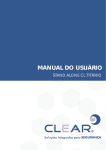Download MANUAL DO USUÁRIO
Transcript
MANUAL DO USUÁRIO STAND ALONE CL GOLD SLIM Soluções Integradas para SEGURANÇA MANUAL STAND ALONE CL GOLD SLIM PRECAUÇÕES NOTAS DE ATENÇÃO E SEGURANÇA Instalar este equipamento evitando incidência direta de luz, calor e umidade. Caso contrário poderá resultar em diminuição da eficiência, choque elétrico ou fogo. Não puxar nem tocar a tomada de energia com as mãos molhadas. Pode resultar em choque elétrico ou fogo. Não dobre o cabo de energia nem pressionar com ajuda de material pesado. Pode resultar em choque elétrico ou fogo. Não dobre o cabo de energia nem desparafuse o plugue da tomada. Pode resultar em choque elétrico ou fogo. Não utilizar régua de tensão com vários equipamentos ligados. Pode resultar em choque elétrico ou fogo. Não desmontar, reparar nem converter este produto sem permissão. Pode resultar em choque elétrico ou fogo. Se houver necessidade de reparo contate manutenção. Não abra a proteção deste produto, nem introduza nenhum objeto na mesmo. Especialmente quando SMPS está aberto, somente os técnicos treinados são permitidos trabalhar. CUIDADOS Não colocar o equipamento em superfície irregular ou inclinada. Pode resultar na diminuição da eficiência ou mau funcionamento do equipamento. Não balance ou vibre o aparelho durante o uso. Pode resultar em choque elétrico ou fogo www.clearcftv.com.br SUPORTE TÉCNICO: + 55 (35) 3471.7073 MANUAL STAND ALONE CL GOLD SLIM Índice Capítulo 1. Dados técnicos Capítulo 2. Descrição física 2.1 – Painel frontal 2.2 – Painel traseiro 2.3 – Controle remoto 2.4 – Tabelas 2.4.1 – Permissão de usuários 2.4.2 – Configuração padrão 2.4.3 – Tempo de gravação Capítulo 3. Inicialização do sistema 3.1 – Fonte de alimentação 3.2 – Sinal de vídeo 3.3 – Conexão de rede 3.4 – Alarme I/O 3.5 – Speed Dome 3.6 – Ligando o CL GOLD SLIM Capítulo 4. Instalação do Disco Rígido (HDD) Capítulo 5. Sub-menu Sistema 5.1 – Hora/Data 5.2 – Formatar HD 5.3 – Padrão de fábrica 5.4 – Sistema de Vídeo 5.5 – Idioma 5.6 – Som Buzzer 5.7 – Ativar rele 5.8 – Áudio 5.9 – Mudar senha 5.10 – Firmware update Capítulo 6. Sub-menu tela 6.1 – Nome da câmera 6.2 – Cor 6.3 – Sequencial 6.4 – Cor da borda 6.5 – Cor de fundo 6.6 – Sequencial QUAD Capítulo 7. Sub-menu Gravação 7.1 – Reciclagem 7.2 – VEL Gravação 7.3 – QUAL GRAV 7.4 – VEL REP 7.5 – Canais gravação 7.6 – Selecionar áudio Capítulo 8. Sub-menu Menu 8.1 – END IP 8.2 – Sub-rede 8.3 – Gateway 8.4 – Modo IP 8.5 – Canal em rede 8.6 – Porta de vídeo 8.7 – Porta de controle 8.8 – END MAC www.clearcftv.com.br 04 05 05 07 07 08 08 09 10 11 11 11 11 11 11 11 12 15 16 16 17 17 17 17 17 18 18 18 19 19 20 20 20 20 20 21 21 21 21 21 21 22 22 22 22 23 23 23 23 23 23 SUPORTE TÉCNICO: + 55 (35) 3471.7073 MANUAL STAND ALONE CL GOLD SLIM Capítulo 9. Sub-menu Sensor 9.1 – Selecionar canal 9.2 – Tempo de buzzer 9.3 – Gravação pós alarme 9.4 – Alarme em tela Capítulo 10. Sub-menu Programação 10.1 – INIC 10.2 – Parar 10.3 – T/M 10.4 – FPS Capítulo 11. Sub-menu Backup 11.1 – Backup USB 11.1.1 – Modo backup 11.1.2 – Informação USB 11.2 – Copiar aplicação P/PC 11.3 – Backup CD-RW 11.3.1 – Tempo inicial 11.3.2 – Midia backup 11.3.3 – Tamanho backup 11.3.4 – Iniciar backup Capítulo 12. Sub-menu Armazenamento Capítulo 13. Sub-menu PTZ 13.1 – Selecionar canal 13.1.1 – ID 13.1.2 – Preset 13.2 – Speed Dome tipo 13.3 – Protocolo 13.4 – Taxa Baud 13.5 – VEL PAN/TILT Capítulo 14. Reprodução 14.1 - Reprodução direta 14.2 - Busca por tempo 14.3 - Busca por evento 14.4 - Busca por gravação Capítulo 15. Acesso remoto – Netviewer 15.1 – Requerimentos do sistema 15.2 – Instalação 15.3 – O software 15.4 – Acessando o CL GOLD SLIM 15.4.1 – Network 15.4.2 – Common 15.4.3 – Language 15.4.4 – Video 15.4.5 – Save 15.4.6 – Connect 15.4.7 – Cancel 15.5 – Reprodução em rede 15.6 - Filename 15.7 – Reprodução local 15.8 – Scandisk 15.9 – PTZ remoto 15.10 – Controles 15.11 - Backup www.clearcftv.com.br 23 24 24 25 25 25 25 25 25 25 26 26 26 26 27 27 27 28 28 28 28 29 29 30 30 30 30 31 31 31 31 31 32 32 33 33 33 34 36 36 36 37 37 37 37 37 37 38 38 38 38 39 39 SUPORTE TÉCNICO: + 55 (35) 3471.7073 MANUAL STAND ALONE CL GOLD SLIM 04 Capítulo 1 . Dados Técnicos Formato de Vídeo NTSC Entrada de Vídeo 16 Canais / 1 Vpp / 75 ? / BNC Entrada de Áudio 1 Canal RCA Saída de Vídeo 2 Canais BNC (Monitor) / 1 Canal VGA Saída de Áudio 1 Canal RCA Visualização Tela Cheia, 4/8/9/13/16 Divisões e Seqüencial Resolução de Vídeo 720 x 480 720 x 576 Resolução de Gravação 720 x 240 720 x 288 Taxa de Compressão Normal: 13~17 KB Normal: 15~19 KB Baixa: 20~25 KB Baixa: 22~27 KB Velocidade de Gravação Máxima: 120 fps Máxima: 100 fps Formato Formato M-JPEG OS Compatível com Sistema LINUX Implementado Triplex Gravação/Reprodução/Acesso Remoto Modo de Gravação Contínua/Detecção de Movimento/Detecção de Alarme/Agendada Programação de Gravação Diariamente / Programada Indicador de Estado Ligado/Gravação/Reprodução/Transmissão Rede/USB/Zoom/ Imagem Congelada/Sistema Travado Modo Eventuais PAL Sensor e Detector de Movimento Duração de Gravação: 0 ~ 99 segundos Conectores de Alarmes 16 Entradas de Sensor e 1 Saída (NO / NC) Controles de Visualização Normal: 1x FF: x2/x4/x8/x16 FR: x2/x4/x8/x16 Busca por Tempo / Busca por Evento / Busca por Gravação / Reprodução Contínua Protocolo de Rede TCP/IP, DHCP Protocolo de Comunicação RS-485 Modelo de HD Suportado 2x SATA HDD 3.5” / 7200 rpm (HD não incluso) Gerenciamento de HD Formatação automático pelo sistema Controle PTZ Interface RS-485 Backup USB 1.1 Atualização de Software Via USB 1.1 Idiomas do Sistema Espanhol / Inglês / Português Modo de Controle Painel Frontal / Controle Remoto Software de Acesso Remoto NetViewer Função de Rede Visualizador ao vivo / Reprodução por Lista de Eventos / Reprodução de arquivos em USB Alimentação Tensão: 12 VDC - Corrente Máxima: 5 A Dimensões 430 mm (C) x 48 mm (A) x 310 mm (L) Peso Aproximadamente 3.5 kg (sem HD) Temperatura Operacional 5 ºC ~ 40 ºC www.clearcftv.com.br SUPORTE TÉCNICO: + 55 (35) 3471.7073 MANUAL STAND ALONE CL GOLD SLIM 05 Capítulo 2 . Descrição física 2.1. - Painel frontal A.Plug USB B. Led’s de Status C.Botões de Canais D.Setas direcionais Para cima, Auto Sequenciamento Para esquerda / Inf. do Sistema Para direita Para baixo / Modo de visualização www.clearcftv.com.br SUPORTE TÉCNICO: + 55 (35) 3471.7073 MANUAL STAND ALONE CL GOLD SLIM 06 E.Funções LED Indicador Ligado/ Gravação/ Reprodução/ Transmissão Rede/ USB/ Zoom/ Imagem Congelada/ Sistema Travado Número de Câmera Tela Cheia em Gravação e Reprodução Modo de Tela Ativa várias divisões de tela. Dois cliques para restaurar a mesma divisão de tela dos canais MENU Botão de Acesso ao Menu da unidade PLAY Inicia o processo de reprodução PAUSE Pausa em modo de reprodução Record Gravação manual Stop Parar gravação ou reprodução USB 1) Quando estiver visualizando imagens vivo ou gravadas, conecte um cartão de memória USB na entrada no painel frontal. 2) Aperte o botão USB para gravar as imagens visualizadas. 3) Aperte novamente para interromper a transferência. * Atenção: pode ocorrer erro do sistema ao remover o cartão de memória enquanto salvo o vídeo ZOOM IN/OUT 1) Pressione este botão até aparecer um quadro em branco 2) Mova o quadro com os botões direcionais até a área desejada 3) Pressione novamente para conseguir o ZOOM. FREZ Congela a Imagem LOCK Pressione este botão para desativar os demais botões. Para desbloquear, pressione novamente o botão LOCK. Será requerida a senha. SETAS DIRECIONAIS Mova as setas e mude opções ENTER Entra e sai dos submenus www.clearcftv.com.br SUPORTE TÉCNICO: + 55 (35) 3471.7073 MANUAL STAND ALONE CL GOLD SLIM 07 2.2. - Painel traseiro Botão ON/OFF Saída de Vídeo Entrada de Câmera 1 ~ 16 Entrada de Alimentação Conexão de Entrada Áudio Rede (RJ-45) Saída Áudio Saída VGA RS-485 ALARME Entrada/Saída de Alarme de Sensor (DB25) 1 - Entrada de Sensor da Câmera 1 10 - Entrada de Sensor da Câmera 10 2 - Entrada de Sensor da Câmera 2 11 - Entrada de Sensor da Câmera 11 19 - Saída de Relé N.A. 20 - Terra 3 - Entrada de Sensor da Câmera 3 12 - Entrada de Sensor da Câmera 12 21 - Terra 4 - Entrada de Sensor da Câmera 4 13 - Entrada de Sensor da Câmera 13 22 - Terra 5 - Entrada de Sensor da Câmera 5 14 - Entrada de Sensor da Câmera 14 23 - Terra 6 - Entrada de Sensor da Câmera 6 15 - Entrada de Sensor da Câmera 15 24 - Terra 7 - Entrada de Sensor da Câmera 7 16 - Entrada de Sensor da Câmera 16 25 - Terra 8 - Entrada de Sensor da Câmera 8 17 - Saída de Relé - COM 9 - Entrada de Sensor da Câmera 9 18 - Saída de Relé N.F. 2.3. - Controle remoto www.clearcftv.com.br SUPORTE TÉCNICO: + 55 (35) 3471.7073 MANUAL STAND ALONE CL GOLD SLIM 08 REC: Iniciar/Parar a gravação manual. Canal: Exibe um único canal em modo tela cheia no monitoramento e na reprodução. Modos de Tela: Vários modos de tela disponíveis. STOP: Pressione este botão para parar a gravação ou a reprodução. PLAY: Para entrar no menu de reprodução. PAUSE: Para pausar a reprodução. Pressione para ocultar as câmeras na tela de monitoramento. Navegador: Para selecionar e alterar opções. ENTER: Entra. MENU: Para acessar o MENU, salvar as configurações e sair. INFO: Para ver as informações de sistema. USB: Pressione este botão para backup em cartão de memória USB. LOCK: Pressione para bloquear o DVR e novamente para desbloquear. Senha será requerida ao desbloquear. PREV: Para reproduzir o vídeo anterior. NEXT: Para reproduzir o próximo vídeo. FB: Para reprodução em câmera lenta. FF: Para reprodução acelerada. FREZ: Para congelar a imagem de um único canal. ZOOM: Para zoom na imagem. AUTO: Para ativar o seqüencial no modo um canal ou no modo QUAD. MUTE: Mudo. PTZ: Botão em branco. Pressione o último botão do lado direito do controle para controlar o PTZ. Pressione os botões de navegação para movimentar a câmera móvel. Pressione ZOOM IN e ZOOM OUT para ajustar o foco. Pressione AUTO PAN para iniciar a varredura programada. 2.4 - Tabelas 2.4.1 - Permissão de usuários Senha do Administrador Senha do Usuário Sem senha ‘1111' ‘2222' - Gravação X X X Monitoramento X X Não Bloqueio do Monitor X X Não Bloqueio das Teclas X X Não Botão PLAY X X Não Botão STOP X Não Não Botão MENU X Não Não Rede X Não Não PTZ X Não Não Padrão www.clearcftv.com.br SUPORTE TÉCNICO: + 55 (35) 3471.7073 MANUAL STAND ALONE CL GOLD SLIM 09 2.4.2 - Configuração padrão Menu 2º Sub-menu Padrão DATA - HORA - FORMATO YYYY/MM/DD TELA LIG FORMATAR HD LOCAL - ACIMA - PADRÃO DE FÁBRICA - - SISTEMA DE VÍDEO - - IDIOMA - - SOM BUZZER - LIG ATIVAR RELE - LIG ÁUDIO - LIG ADMIN 1111 USUÁRIO TIPO ATUALIZAÇÃO 2222 - INICIAR ATUALIZAÇÃO - - NÚMERO CON 50 BRI 50 HUE 50 SAT 50 SEQUENCIAL - 2 SEG COR DA BORDA - BRANCO COR DE FUNDO - AZUL SEQUENCIAL QUAD - 2 SEG RECICLAGEM - SIM VEL GRAVACAO - 60 F/SEG QUAL GRAV - 3 VEL REP - AUTO CANAIS GRAVACAO - LIG SELECIONAR AUDIO - DESL END IP - 192.168.1.111 SUB-REDE - 255.255.255.0 GATEWAY - 255.255.255.255 MODO IP - IP FIXO CANAL EM REDE - LIG PORTA DE VIDEO - 5000 PORTA COMANDO - 5001 END MAC - - SELECIONAR CANAL - - ATIVAR ALARME - N.O. 1º Sub-menu HORA/DATA SISTEMA MUDAR SENHA FIRMWARE UPDATE NOME CÂMERA COR TELA GRAVAÇÃO REDE SENSOR www.clearcftv.com.br SUPORTE TÉCNICO: + 55 (35) 3471.7073 MANUAL STAND ALONE CL GOLD SLIM ATIVAR MOVIMENTO - DESL SENSIBILIDADE - 5 ÁREA DE DETECÇÃO - LIG TEMPO BUZZER - 5 SEG GRAVAÇÃO PÓS ALARME - 10 SEG ALARME EM TELA - DESL 1 - DESL 2 - DESL 3 - DESL 4 - DESL BACKUP USB MODO BACKUP VIDEO COPIAR APLICAÇÃO - - BACKUP CD-RW - - - - - SELECIONAR CANAL - - ID - DESL PRESET - - SPEED DOME TIPO - FUM 626 PROTOCOLO - PELCO D TAXA BAUD - 2400 bps VEL PAN/TILT - 3 PROGRAMAÇÃO BACKUP INFO ARMAZENAMENTO PTZ 10 2.4.3 - Tempo de gravação QUALIDADE DE GRAVAÇÃO RESOLUÇÃO 720 X 240 FPS NTSC 4 3 2 1 60 8.8 GB/hora 6.4 GB/hora 4.9 GB/hora 4.2 GB/hora 30 4.6 GB/hora 3.4 GB/hora 2.9 GB/hora 2.5 GB/hora 20 2.2 GB/hora 1.6 GB/hora 1.32 GB/hora 1.2 GB/hora PAL 720 X 288 50 8.2 GB/hora 5.6 GB/hora 5.4 GB/hora 4.7 GB/hora 25 4.0 GB/hora 2.9 GB/hora 2.3 GB/hora 2.0 GB/hora 12 2.0 GB/hora 1.4 GB/hora 1.2 GB/hora 0.8 GB/hora www.clearcftv.com.br SUPORTE TÉCNICO: + 55 (35) 3471.7073 MANUAL STAND ALONE CL GOLD SLIM 11 Capítulo 3 . Inicialização do sistema 3.1 - Fonte de Alimentação Confira o padrão da rede elétrica de sua localidade. A fonte que acompanha o produto trabalha com tensões de entrada de 100 VAC até 240 VAC. Ligue a fonte de alimentação no CL GOLD SLIM e na rede elétrica. 3.2 - Sinal de vídeo Conecte o cabo de vídeo da câmera em uma das entradas de vídeo (BNC) do CL GOLD SLIM. O CL GOLD SLIM conta com 16 entradas de vídeo. 3.3 - Conexão de rede O CL GOLD SLIM possui uma entrada para conector RJ-45. Utilize-a para conectar o DVR com o switch ou roteador. O CL GOLD SLIM suporta IP fixo e dinâmico. 3.4 - Alarme I/O Veja detalhes do conector DB25 na página 07. 3.5 - Speed Dome Os protocolos disponíveis são Pelco D e Pelco P. 3.6 - Ligando o CL GOLD SLIM Pressione a chave ON/OFF no painel traseiro para inicializar o CL GOLD SLIM. Ao iniciar, o CL GOLD SLIM exibe informações sobre o disco rígido instalado e configurações de rede realizadas. www.clearcftv.com.br SUPORTE TÉCNICO: + 55 (35) 3471.7073 MANUAL STAND ALONE CL GOLD SLIM 12 Pressione MENU e insira a senha para acessar o menu do CL GOLD SLIM. * A senha padrão do usuário 'Admin' é '1111' Capítulo 4 . Instalação de Disco Rígido (HDD) O CL GOLD SLIM precisa ter instalado pelo menos um disco rígido para realizar gravações. A seguir, descrevemos os passos para que você possa realizar uma instalação segura e sem riscos para o equipamento. Desconecte todos os cabos do CL GOLD SLIM. ATENÇÃO: realizar este processo com o equipamento ligado na rede elétrica ou em outra fonte de energia poderá ocasionar choques elétricos e danos ao equipamento. Solte todos os parafusos que fixam a tampa superior da carcaça do CL Gold Slim. Ao todo, são 8 (oito) parafusos: três do lado direito, três do lado esquerdo e dois na parte superior www.clearcftv.com.br SUPORTE TÉCNICO: + 55 (35) 3471.7073 MANUAL STAND ALONE CL GOLD SLIM PARAFUSO 13 PARAFUSO PARAFUSO PARAFUSOS PARAFUSO PARAFUSO ? Retire a tampa com cuidado. Tome cuidado para não tocar nas placas para não danificá-las. Com o CL GOLD SLIM aberto, você poderá notar as duas áreas para fixação de discos rígidos. Áreas para fixação de disco rígido ? O kit que acompanha o CL GOLD SLIM contém 8 (oito) parafusos para a fixação do disco rígido. Utilize os parafusos para fixar o disco rígido na carcaça do CL GOLD SLIM. www.clearcftv.com.br SUPORTE TÉCNICO: + 55 (35) 3471.7073 MANUAL STAND ALONE CL GOLD SLIM 14 ? Ligue o cabo SATA de dados e de energia no disco rígido, conforme a figura: Feche a tampa e coloque os parafusos. ? ? Ao ligar o CL Gold Slim novamente, o sistema formatará automaticamente o disco rígido. Capítulo 5 . Sub-menu Sistema Pressione o botão MENU para abrir a tela de configuração do sistema. Em seguida, selecione o sub-menu SISTEMA e pressione ENTER. Será aberta a tela no qual você poderá realizar as configurações gerais do sistema. Em qualquer configuração, utilize as teclas SETA PARA CIMA e SETA PARA BAIXO para navegar entre as opções. Para escolher as configurações, utilize as teclas SETA PARA DIREITA e SETA PARA ESQUERDA. 5.1 - Hora/Data Apresenta as opções de configuração da data e da hora do sistema. www.clearcftv.com.br SUPORTE TÉCNICO: + 55 (35) 3471.7073 MANUAL STAND ALONE CL GOLD SLIM 16 DATA: escolha a data do sistema. HORA: escolha a hora do sistema. FORMATO: escolha o modelo de data a ser exibido. Opções: YYYY/MM/DD (Ano/Mês/Dia), MM/DD/YYYY (Mês/Dia/Ano), DD/MM/YYYY (Dia/Mês/Ano). TELA: habilita a exibição da data e da hora na tela de visualização. LOCAL: escolha a posição de exibição. Opções: Acima, Abaixo. 5.2 - Formatar HD Permite executar a formatação do HD para prepará-lo para a gravação. www.clearcftv.com.br SUPORTE TÉCNICO: + 55 (35) 3471.7073 MANUAL STAND ALONE CL GOLD SLIM 17 5.3 - Padrão de fábrica Permite restaurar as configurações padrões de fábrica do CL GOLD SLIM. 5.4 - Sistema de vídeo Apresenta as opções de padrão de vídeo que o CL GOLD SLIM suporta. Opções: NTSC, PAL. 5.5 - Idioma Apresenta as opções de idiomas que o CL GOLD SLIM possui. Opções: PORTUGUESE (Português), ENGLISH (Inglês), ESPADOL (Espanhol). 5.6 - Som Buzzer Habilita e desabilita o auto-falante. 5.7 - Ativar rele Habilita e desabilita o dispositivo de relé. 5.8 - Áudio Habilita e desabilita o canal de áudio (somente para entrada/saída de áudio). 5.9 - Mudar senha Permite mudar a senha atual do sistema, tanto do usuário ADMIN como do usuário USUARIO. www.clearcftv.com.br SUPORTE TÉCNICO: + 55 (35) 3471.7073 MANUAL STAND ALONE CL GOLD SLIM 18 MUDAR SENHA DE ADMIN: altera a senha do usuário administrador. Primeiro é pedido para digitar a senha atual. Se a senha for digitada corretamente, o sistema pedirá para digitar a nova senha. Em seguida, pedirá para confirmá-la. MUDAR SENHA DE USUARIO: altera a senha do usuário limitado. Primeiro é pedido para digitar a senha atual. Se a senha for digitada corretamente, o sistema pedirá para digitar a nova senha. Em seguida, pedirá para confirmá-la. 5.10 - Firmware Update Permite atualizar o firmware do CL GOLD SLIM. www.clearcftv.com.br SUPORTE TÉCNICO: + 55 (35) 3471.7073 MANUAL STAND ALONE CL GOLD SLIM 19 Copie a pasta atualização do sistema em um cartão de memória USB. ? ? Insira o cartão de memória na porta USB do CL GOLD SLIM. ? Acesse a opção FIRMWARE UPDATE. ? Escolha a opção INICIAR ATUALIZAÇÃO e tecle ENTER. ? Selecione SIM para iniciar a atualização ou NÃO para cancelar o processo. ATENÇÃO: A porta USB é o único modo de atualizar o sistema operacional do CL GOLD SLIM. NÃO REMOVA o cartão de memória enquanto a atualização está sendo feita. O CL GOLD SLIM deve ser reinicializado após a atualização. Para prevenir erros de sistema, restaure o padrão de fábrica antes de atualizar o sistema. Pressione o botão MENU para abrir a tela de configuração do sistema. Em seguida, selecione o sub-menu TELA e pressione ENTER. Será aberta a tela no qual você poderá realizar as configurações de tela. Capítulo 6 . Sub-menu Tela 6.1 - Nome da câmera Permite escolher o nome de cada câmera. ? TELA: habilita e desabilita a exibição do nome das câmeras. ? CAMXX: o XX indica o número da câmera. Escolha a câmera que deseja alterar o nome e tecle ENTER. O CL GOLD SLIM conta com uma biblioteca de letras e símbolos para serem utilizados. O tamanho máximo de cada nome é de seis caracteres. www.clearcftv.com.br SUPORTE TÉCNICO: + 55 (35) 3471.7073 MANUAL STAND ALONE CL GOLD SLIM 20 6.2 - Cor Apresenta os ajustes de cores das imagens. Os ajustes são: COM (Contraste), BRI (Brilho), HUE (Tonalidade) e SAT (Saturação). 6.3 - Sequencial Configura o tempo individual em que cada câmera ficará a mostra quando o Seqüenciador estiver ativado no modo de exibição Tela Cheia (uma câmera por vez). 6.4 - Cor da borda Apresenta as opções de cores para a borda das imagens da câmera. Opções: BRANCO, CINZA, PRETO. 6.5 - Cor de fundo Apresenta as opções de cores para o fundo das imagens, que aparecerem quando um canal não possuir sinal em sua entrada. Opções: AZUL, PRETO. 6.6 - Sequencial Quad Configura o tempo em que cada grupo de câmeras ficará a mostra quando o Seqüenciador estiver ativado no modo de exibição 4CH (quatro câmeras por vez). www.clearcftv.com.br SUPORTE TÉCNICO: + 55 (35) 3471.7073 MANUAL STAND ALONE CL GOLD SLIM 21 Capítulo 7 . Sub-menu Gravação Pressione o botão MENU para abrir a tela de configuração do sistema. Em seguida, selecione o sub-menu GRAVAÇÃO e pressione ENTER. Será aberta a tela no qual você poderá realizar as configurações de gravação. Se o sub-menu não estiver acessível, saia do MENU e aperte o botão STOP para parar todas as gravações que estiverem sendo realizadas. Em seguida, tente acessar o sub-menu GRAVAÇÃO novamente. 7.1 - Reciclagem Habilita e desabilita a reciclagem dos arquivos de gravação mais antigos, quando o disco rígido estiver cheio. 7.2 - VEL gravação Altera a taxa de gravação do sistema. A taxa padrão é de 60 F/SEG (60 fps). Opções: 1 F/SEG (1 fps). 2 F/SEG (2 fps), 3 F/SEG (3 fps), 5 F/SEG (5 fps), 10 F/SEG (10 fps), 15 F/SEG (15 fps), 30 F/SEG (30 fps), 60 F/SEG (60 fps), 120 F/SEG (120 fps). ATENÇÃO: ao escolher a taxa de gravação máxima de 120 F/SEG (120 fps), a resolução de gravação será alterada automaticamente para o modo CIF (352 x 288 pixels) e também não será possível acessar a opção CANAIS GRAVACAO no sub-menu GRAVACAO. 7.3 - QUAL GRAV Apresenta as qualidades de gravações existentes no CL GOLD SLIM. A qualidade padrão é a 3 (Alta). Opções: 1 (Mais baixa), 2 (Baixa), 3 (Alta), 4 (Mais Alta). 7.4 - VEL REP Ajusta a velocidade de reprodução dos arquivos gravados. Opções: AUTO (Automático), 1 F/SEG (1 fps). 2 F/SEG (2 fps), 3 F/SEG (3 fps), 5 F/SEG (5 fps), 10 F/SEG (10 fps), 15 F/SEG (15 fps), 30 F/SEG (30 fps), 60 F/SEG (60 fps), 120 F/SEG (120 fps). ATENÇÃO: Caso a velocidade de reprodução seja configurada com um valor diferente da taxa de gravação, a reprodução poderá tornar-se acelerada ou retardada. Recomendamos configurá-las com a mesma taxa ou deixá-la no modo AUTO (Automático) 7.5 - Canais gravação Permite escolher quais canais estarão habilitados para realizar gravações. www.clearcftv.com.br SUPORTE TÉCNICO: + 55 (35) 3471.7073 MANUAL STAND ALONE CL GOLD SLIM 22 ATENÇÃO: quando a velocidade de gravação estiver configurada para 120 F/SEG (120 fps) esta opção não estará acessível. 7.6 - Selecionar Áudio Permite selecionar o canal de vídeo relativo ao canal de áudio. O áudio será gravado junto com o vídeo de forma sincronizada. O número do canal com áudio será exibido na tela em amarelo. Capítulo 8 . Sub-menu Rede Pressione o botão MENU para abrir a tela de configuração do sistema. Em seguida, selecione o sub-menu REDE e pressione ENTER. Será aberta a tela no qual você poderá realizar as configurações de rede. Se o sub-menu não estiver acessível, confira se o CL GOLD SLIM não está com a conexão aberta com o software NetViewer. Em caso positivo, desconecte a conexão e tente acessar o sub-menu REDE novamente. 8.1 - END IP Configura o endereço IP do CL GOLD SLIM. O endereço IP padrão é 192.168.001.111. 8.2 - Sub-Rede Configura a máscara de sub-rede da rede onde o CL GOLD SLIM está conectado. A máscara de sub-rede padrão é 255.255.255.000. www.clearcftv.com.br SUPORTE TÉCNICO: + 55 (35) 3471.7073 MANUAL STAND ALONE CL GOLD SLIM 23 8.3 - GATEWAY Configura o endereço de gateway da rede onde o CL GOLD SLIM está conectado. O endereço de Gateway padrão é 255.255.255.255. 8.4 - Modo IP O CL GOLD SLIM trabalha com protocolo DHCP. Caso sua rede possuir um servidor DHCP, escolha a opção DINAMICO. Caso contrário, escolha IP FIXO. ATENÇÃO: no caso do IP FIXO é imprescindível a configuração dos três itens anteriores (END IP, SUBREDE, GATEWAY). Caso contrário, não será possível acessar o CL GOLD SLIM pela rede. 8.5 - Canal em rede Permite escolher quais canais estarão habilitados para transmitir suas imagens via rede. 8.6 - Porta de vídeo Permite escolher qual porta será utilizada para a transmissão de imagens de vídeo entre o CL GOLD SLIM e qualquer terminal da rede. 8.7 - Porta de Controle Permite escolher qual porta será utilizada para a transmissão de comandos de PTZ entre o CL GOLD SLIM e qualquer terminal da rede. 8.8 - END MAC Exibe o endereço físico MAC do CL GOLD SLIM. ATENÇÃO: para maiores detalhes sobre configuração de rede, entre em contato com o administrador da sua rede. Capítulo 9 . Sub-menu Sensor Pressione o botão MENU para abrir a tela de configuração do sistema. Em seguida, selecione o sub-menu SENSOR e pressione ENTER. Será aberta a tela no qual você poderá realizar as configurações dos sensores. O CL GOLD SLIM possui 16 entradas de sensores, cada uma vinculada a um canal de vídeo. www.clearcftv.com.br SUPORTE TÉCNICO: + 55 (35) 3471.7073 MANUAL STAND ALONE CL GOLD SLIM 24 9.1 - Selecionar canal Seleciona qual canal será configurado. Ativar canal Habilita e desabilita o canal do sensor. Para habilitar, deve-se escolher um dos modos do sensor: NO (Normalmente Aberto – “Normal Open”), NC (Normalmente Fechado – “Normal Close”). Ativar movimento Habilita e desabilita a detecção de movimento no canal selecionado. Sensibilidade Ajusta a sensibilidade do sensor de movimento. As opções variam de 01 (Sensibilidade menor) até 09 (Sensibilidade maior). Área de detecção Ajusta a área em que o sensor de movimento irá monitorar o canal de vídeo. Ao selecionar essa opção, será exibida a imagem do canal selecionado sobreposta com uma grade colorida. Os quadrinhos em amarelo indicam as áreas de monitoramento ativo. Os quadrinhos transparentes indicam as áreas de monitoramento desligado. Para ativar ou desativar um quadrinho, tecle ENTER e mova as setas direcionais. Ao concluir a edição, tecle MENU para voltar a tela anterior. 9.2 - Tempo de Buzzer Quando algum alarme é acionado, tanto pelas entradas de sensor quanto pelo sensor de movimento, o auto-falante é acionado. Esta opção configura quanto tempo este ficará acionado. O tempo configurável varia de 01 segundos até 99 segundos. www.clearcftv.com.br SUPORTE TÉCNICO: + 55 (35) 3471.7073 MANUAL STAND ALONE CL GOLD SLIM 25 ATENÇÃO: se o auto-falante estiver desabilitado no sub-menu SISTEMA, ele não será acionado quando algum alarme for acionado. 9.3 - Gravação Pós Alarme O CL GOLD SLIM permite realizar gravações após o acionamento de algum alarme. Esta opção configura quanto tempo de gravação será realizado após o acionamento do alarme. 9.4 - Alarme em tela Habilita ou desabilita a exibição em tela cheia do canal de vídeo vinculado com o canal do alarme acionado. Capítulo 10 . Sub-menu Programação Pressione o botão MENU para abrir a tela de configuração do sistema. Em seguida, selecione o sub-menu CONFIGURACAO e pressione ENTER. Será aberta a tela no qual você poderá realizar as programações de gravação. O CL GOLD SLIM possui quatro períodos configuráveis. Para habilitar cada um e iniciar a configuração, selecione o período desejado, tecle ENTER. Ao fazer isso, você notará que a palavra LIG/DESL ficará selecionada. Utilize as teclas SETA PARA CIMA e SETA PARA BAIXO para alternar entre os estados. 10.1 - INIC Indica o tempo inicial do período de gravação. 10.2 - Parar Indica o tempo final do período de gravação. 10.3 - T/M Indica qual modo de gravação será realizado. Se estiver selecionada a opção “T”, as gravações serão feitas a partir do período de gravação configurado e a letra “S” será exibida na tela de visualização. Se estiver selecionada a opção “M”, a gravações serão realizadas somente quando algum alarme (sensor ou movimento) for acionado. Neste último caso, quando alguma gravação estiver sendo realizada, é exibida na tela a letra “M”. 10.4 - FPS Altera a taxa de gravação do sistema. A taxa padrão é de 60 F/SEG (60 fps). Opções: 1 F/SEG (1 fps). 2 F/SEG (2 fps), 3 F/SEG (3 fps), 5 F/SEG (5 fps), 10 F/SEG (10 fps), 15 F/SEG (15 fps), 30 F/SEG (30 fps), 60 F/SEG (60 fps), 120 F/SEG (120 fps). www.clearcftv.com.br SUPORTE TÉCNICO: + 55 (35) 3471.7073 MANUAL STAND ALONE CL GOLD SLIM 26 Capítulo 11 . Sub-menu Backup Pressione o botão MENU para abrir a tela de configuração do sistema. Em seguida, selecione o sub-menu BAKCUP e pressione ENTER. Será aberta a tela no qual você poderá realizar cópias de segurança dos seus arquivos. 11.1 - Backup USB Configura o modo de backup em cartões de memórias USB. 11.1.1 - Modo backup Permite escolher que tipo de arquivo será salvo. Opções: VIDEO, FOTO. 11.1.2 - Informação USB Exibe qual imagem (letra) será exibida na tela enquanto o backup USB estiver sendo realizado. Esta tela ainda exibe algumas informações sobre o cartão de memória que esteja conectado ao CL GOLD SLIM ? Instalado Informa se há algum cartão de memória USB conectado ao CL GOLD SLIM. ? Tamanho total Exibe a capacidade máxima do cartão de memória USB. ? Espaço usado Exibe o tamanho da memória utilizada do cartão de memória USB. ? PER usado Exibe a porcentagem da memória utilizada do cartão de memória USB. www.clearcftv.com.br SUPORTE TÉCNICO: + 55 (35) 3471.7073 MANUAL STAND ALONE CL GOLD SLIM 27 No backup USB, o CL GOLD SLIM copia as imagens que estão sendo visualizadas no momento pelo usuário. Assim, é possível copiar imagens ao vivo como imagens gravadas. Para iniciar o backup: 1. Insira o cartão de memória na porta USB do CL GOLD SLIM. 2. Se for gravar imagens ao vivo, avance para o próximo passo. Caso for realizar cópias dos arquivos gravados, localize-os primeiramente e abra-os pelo visualizador*. 3. Quando estiver vendo a imagem que queira salvar, aperte a tecla USB. Será exibida na tela uma imagem vermelha, com a letra “A” para backup de vídeo ou a letra “S” para backup de fotos. 4. Se estiver fazendo cópias de arquivos de vídeo, aperte novamente a tecla USB para parar a gravação. 5. Quando o sistema estiver concluindo o processo, a imagem vermelha piscará algumas vezes e sumirá quando o processo estiver finalizado. 6. Não remova o cartão de memória USB enquanto a imagem vermelha estiver sendo exibida na tela. ATENÇÃO: a remoção do cartão antes do momento indicado poderá acarretar em sérios danos ao sistema. * Para mais detalhes sobre o visualizador, consulte a página 31. 11.2 - Copiar aplicação P/ PC Esta opção copiará o software NetViewer para o cartão de memória. Para mais detalhes sobre o NetViewer, consulte a página 33. 11.3- Backup CD_RW Configura o modo de backup em CD-R/W. 11.3.1 - Tempo inicial Configura a data e a hora em que as imagens começarão a serem gravadas. Para a configuração, será exibida uma linha de tempo para escolher o dia. Abaixo desta linha, são exibidos quadrados vermelho que indicam em quais dias existem gravações. www.clearcftv.com.br SUPORTE TÉCNICO: + 55 (35) 3471.7073 MANUAL STAND ALONE CL GOLD 28 Para selecionar o dia, utilize as teclas SETA PARA DIREITA e SETA PARA ESQUERDA, e quando escolhido o dia, tecle ENTER. Para escolher o ano, o mês, a hora e os minutos, utilize as teclas SETA PARA CIMA e SETA PARA BAIXO para alternar entre as linhas de tempo dos mesmos. 11.3.2 - Mídia backup Exibe o tipo de mídia que deve ser utilizada: CD. 11.3.3 - Tamanho backup Permite escolher o tamanho do backup que será realizado. A partir dessa informação, o CL GOLD SLIM calculará o tempo final, que é exibido nesta mesma tela. O tamanho máximo permitido é de 650 MB. 11.3.4 - Iniciar backup Selecione esta opção e tecle ENTER para iniciar o backup. Certifique-se que a mídia de CD foi inserida na unidade. Abaixo da opção INICIAR BACKUP, são exibidas informações sobre o andamento do processo. Capítulo 12 . Sub-menu Info Armazenamento Esta tela traz as informações sobre os discos rígidos instalados no CL GOLD SLIM. É possível instalar até dois HD's. www.clearcftv.com.br SUPORTE TÉCNICO: + 55 (35) 3471.7073 MANUAL STAND ALONE CL GOLD SLIM 29 Modelo Informa o modelo do disco rígido instalado. Capacidade Informa a capacidade máxima de armazenamento do disco rígido. Espaço usado Informa a porcentagem utilizada do disco rígido. Reciclagem Informa por quantas reciclagens o disco rígido já passou. Capítulo 13 . Sub-menu PTZ Pressione o botão MENU para abrir a tela de configuração do sistema. Em seguida, selecione o sub-menu PTZ e pressione ENTER. Será aberta a tela no qual você poderá realizar as configurações de controle de Speed Domes. O CL GOLD SLIM consegue gerenciar até 16 Speed Domes, cada uma vinculada a um canal de vídeo. 13.1 - Selecionar canal Seleciona qual canal será configurado. www.clearcftv.com.br SUPORTE TÉCNICO: + 55 (35) 3471.7073 MANUAL STAND ALONE CL GOLD SLIM 30 13.1.1 - ID Marque neste campo o endereço da Speed Dome. O endereço desse campo deve ser um número a menos do que o configurado na Speed Dome. Por exemplo, se a Speed Dome estiver configurada para o endereço 003, deve-se configurar este campo com o endereço 0002. Para mais informações sobre como saber o endereço da Speed Dome, consulte o manual da mesma. Os endereços variam de 001 a 255. 13.1.2 - Preset Nesta opção, pode-se configurar os Presets (Posições de monitoramento pré-definidas). ● Selecionar preset Escolha a posição de preset que será definida. O CL GOLD SLIM gerencia até 16 presets por canal. ● Posição Determine a posição do preset. Utilize as setas direcionais para mover a Speed Dome e as teclas ZOOM IN e ZOOM OUT para ajustar a distância da imagem. ● Salvar preset Ao terminar as alterações do preset, selecione esta opção e tecle ENTER para salvar as modificações. ● Limpar preset Zera as configurações do preset atual. ● Limpar todos preset Zera as configurações de todos os presets configurados. 13.2 - Speed dome tipo Escolha o tipo de Speed Dome instalada. Opções: FUM 622SD, FUM 626, FUM 268, PTC 203ST, JG_QG988. 13.3 - Protocolo Escolha o protocolo de comunicação utilizado. As opções disponíveis dependem do tipo da Speed Dome. www.clearcftv.com.br SUPORTE TÉCNICO: + 55 (35) 3471.7073 MANUAL STAND ALONE CL GOLD SLIM SPEED DOME TIPO PROTOCOLO FUM 622SD Pelco D, Pelco P FUM 626 Pelco D, Pelco P FUM 268 Pelco D PTC 203ST Mikami JG_QG988 Pelco D, Pelco P 31 13.4 - TAXA BAUD Configure a velocidade de transmissão de dados entre o CL GOLD SLIM e a Speed Dome. Opções: 1200 bps, 2400 bps, 4800 bps, 9600 bps. 13.5 - VEL PAN/TILT Permite escolher com que velocidade a Speed Dome irá se movimentar, tanto no movimento de PAN (horizontal) quanto TILT (vertical). Opções: 01 (mais lento), 02 (lento), 03 (médio), 04 (rápido), 05 (mais rápido). Capítulo 14 . Reprodução O CL GOLD SLIM oferece um reprodutor de arquivos de gravações incluso. Para acessá-lo, tecle o botão PLAY. Será aberta a seguinte tela: 14.1 - Reprodução direta Selecionando esta opção você verá todos os arquivos gravados desde o início da gravação do dia. 14.2 - Busca por tempo Na busca por tempo, você escolherá a data e a hora da gravação que será reproduzida. Para a escolha da data e hora, será exibida uma linha de tempo para escolher o dia. Abaixo desta linha, são exibidos quadrados vermelhos que indicam em quais dias existem gravações. www.clearcftv.com.br SUPORTE TÉCNICO: + 55 (35) 3471.7073 MANUAL STAND ALONE CL GOLD SLIM 32 Para selecionar o dia, utilize as teclas SETA PARA DIREITA e SETA PARA ESQUERDA, e quando escolhido o dia, tecle ENTER. Para escolher o ano, o mês, a hora e os minutos, utilize as teclas SETA PARA CIMA e SETA PARA BAIXO para alternar entre as linhas de tempo dos mesmos. 14.3 - Busca por evento Na busca por evento é mostrada uma lista de todas as gravações realizadas a partir de algum acontecimento, seja o acionamento de um alarme, ou a detecção de movimento, ou até mesmo o processo de ligar o CL GOLD SLIM. Nesta lista são mostradas as seguintes informações de cada arquivo: TEMPO INICIAL (Data e hora em que iniciou a gravação), EVENTO, CANAL (qual canal de vídeo que aconteceu a gravação. Caso nenhum valor esteja especificado, a gravação ocorreu em todas as câmeras). 14.4 - Busca por gravação Na busca por gravação é mostrada uma lista de todos os arquivos de gravações existentes no disco rígido do CL GOLD SLIM. www.clearcftv.com.br SUPORTE TÉCNICO: + 55 (35) 3471.7073 MANUAL STAND ALONE CL GOLD SLIM 33 Na lista é identificado o TEMPO INICIAL e o TEMPO FINAL de cada arquivo. Você pode utilizar os controles de reprodução (PLAY/PAUSE/STOP/PREV/NEXT/FB/FF) enquanto qualquer arquivo de gravação estiver sendo reproduzido. Capítulo 15 .Acesso remoto - Netviewer O CL GOLD SLIM possui a função de visualização remota. Para acessá-la, é necessário a instalação do software NetViewer. Este software torna possível a visualização, a reprodução e o backup de vídeos via rede. ATENÇÃO: é necessário também que o CL GOLD SLIM já esteja configurado em rede. 15.1 - Requerimentos do sistema Sistema Operacional: Windows 2000 ou Superior. 15.2 - Instalação Os arquivos de instalação do NetViewer estão disponíveis de três maneiras: no cd que acompanha o CL ● DOWNLOAD VIA WEB BROWSER Para realizar o download do software NetViewer através de algum navegador, configure primeiramente o CL GOLD SLIM na sua rede local. Posteriormente, acesse o CL GOLD SLIM através do navegador de internet digitando http://<endereço ip>, onde <endereço ip> é o endereço IP configurado no CL GOLD SLIM . Será aberta a seguinte imagem: Clique no botão NetViewer à esquerda da imagem. Será aberta uma janela de download. Selecione OK e escolha o local para salvar os arquivos. Após o download, descompacte o arquivo (arquivo compactado *.rar). Você já terá acesso aos arquivos de instalação. www.clearcftv.com.br SUPORTE TÉCNICO: + 55 (35) 3471.7073 MANUAL STAND ALONE CL GOLD SLIM 34 A instalação do CL GOLD SLIM é muito simples, basta clicar duas vezes sobre o ícone NetViewer (arquivo de instalação) e escolher a pasta de destino dos arquivos. Em seguida clique em INSTALL. Após o término da instalação, o NetViewer já será aberto. 15.3 - O Software (1) (2) (3) (6) (4) (5) www.clearcftv.com.br SUPORTE TÉCNICO: + 55 (35) 3471.7073 MANUAL STAND ALONE CL GOLD SLIM 35 (1) Área de Visualização Este é o local de exibição do vídeo remoto. Há uma divisão para cada câmera, além de exibir também outros layouts de visualização. (2) Indicadores Sinalização do software. Ícone fica ativo quando está gravando Ícone fica ativo quando é feito backup em AVI. Ícone fica ativo quando é feito backup no PC. (3) Botões Botão PLAY FROM NETWORK: Inicia a visualização ao vivo Botão PAUSE: Interrompe a visualização Botão SAVE AS AVI: Converte os vídeos para AVI Botão SAVE VIDEO STREAM: Copia os vídeos para o PC Botão CONNECT: Conecta com o DVR Botão DISCONNECT: Desconecta do DVR (4) Divisões da Tela O NetViewer, assim como o CL GOLD SLIM, oferece vários opções de layout de visualização. (5) Área de Reprodução O NetViewer, assim como o CL GOLD SLIM, oferece vários opções de layout de visualização. Botão SCANDISK: Seleciona a reprodução de vídeo gravado em CD Botão FILEPLAY: Seleciona a reprodução de arquivos de vídeo salvos no PC ou em um cartão de memória (6) Fechar o NetViewer Utilize este botão para fechar o software. www.clearcftv.com.br SUPORTE TÉCNICO: + 55 (35) 3471.7073 MANUAL STAND ALONE CL GOLD SLIM 36 15.4 - Acessando o CL GOLD SLIM Para acessar as configurações de acesso, clique no botão CONNECT. Será aberta a seguinte janela: 15.4.1 - Network Esta subdivisão apresenta as configurações de acesso do CL GOLD SLIM remoto. IP ADDR Digite o endereço IP do CL GOLD SLIM remoto. User ID Escolha o perfil de usuário que acessará o CL GOLD SLIM. Opções: admin, guest. Password Digite a senha do usuário selecionado. AV PORT Insira o endereço da porta de vídeo. Padrão: 5000. 15.4.2 - Common Esta subdivisão apresenta as opções de transmissão da conexão com o CL GOLD SLIM remoto. Enable One Channel Transfer Habilita a transmissão singular dos vídeos. Melhor desativar esta opção ao realizar o backup de vídeos. Enable Connection Check Confere o endereço IP automaticamente. Max Channel Escolha o número de câmeras que serão acessadas. Opções: 1-CH, 4-CH, 8-CH, 9-CH, 16-CH. Local Rec Path Escolhe a pasta de armazenamento dos arquivos de backup e AVI. www.clearcftv.com.br SUPORTE TÉCNICO: + 55 (35) 3471.7073 MANUAL STAND ALONE CL GOLD SLIM 37 14.4.3 - Language Escolha o idioma do software NetViewer. Opções: English, Simplified Chinese, Tradicional Chinese. 15.4.4 - Vídeo Permite escolher os padrões de vídeo da transmissão. Vídeo Size Escolha qual será o tamanho da imagem transmitida. Opções: Full Size, Half Size. Vídeo Source Permite escolher o formato de vídeo. Opções: NTSC, PAL. Frame/SEC Escolha da taxa de visualização dos arquivos do CL GOLD SLIM. As opções variam de 1 fps até 30 fps. AVI CODEC Escolha o codec para a conversão dos arquivos em AVI. ATENÇÃO: a conexão de rede poderá ficar lenta se a conexão for configurada com os atributos em suas capacidades máximas. 15.4.5 - Save Salva as alterações realizadas. 15.4.6 - Connect Clique neste botão para conectar ao CL GOLD SLIM. 15.4.7 - Cancel Cancela as alterações realizadas e não conecta no CL GOLD SLIM. 15.5 - Reprodução em rede Iniciar reprodução Para acessar as gravações do CL GOLD SLIM, clique no botão PLAY. Parar reprodução Para pausar a reprodução das gravações do CL GOLD SLIM, clique no botão PAUSE. Converter para AVI Para converter o arquivo visualizado em um arquivo de vídeo no formato AVI, clique no botão SAVE AS AVI. A seguinte janela será aberta: www.clearcftv.com.br SUPORTE TÉCNICO: + 55 (35) 3471.7073 MANUAL STAND ALONE CL GOLD SLIM 38 15.6 - Filename Permite o usuário escolher o nome do arquivo AVI criado. Câmeras selecionadas Marque as câmeras que terão o vídeo salvo. Será criado um arquivo de vídeo para cada câmera selecionada. Select All Seleciona todas as câmeras. Unselect All Desmarca todas as câmeras. OK Inicia a conversão. CANCEL Cancela o processo de conversão. Para finalizar a conversão em AVI, aperte novamente o botão SAVE AS AVI. 15.7 - Reprodução local O usuário pode também visualizar os arquivos salvos no próprio computador. Para isto, clique no botão FILEPLAY. Será aberta uma janela para escolher o arquivo visualizado. Vá até a pasta onde está o arquivo, selecione-o e clique em OK. 15.8 - Scandisk Este botão selecionará automaticamente sua unidade de CD para a reprodução de arquivos armazenados neste tipo de mídia. Após selecionada uma mídia valida, clique em PLAY para iniciar a visualização. 15.9 - PTZ REMOTO É possível controlar as câmeras PTZ através do NetViewer. Os comandos PTZ estão localizados no canto direito da tela. Ao clicar no botão escrito PTZ, a seguinte tela é exibida: www.clearcftv.com.br SUPORTE TÉCNICO: + 55 (35) 3471.7073 MANUAL STAND ALONE CL GOLD SLIM 39 Selecione o canal da câmera PTZ e clique em OK. 15.10 - Controles Setas direcionais (Para direita, para cima, para esquerda, para baixo). (Zoom In) Aproxima imagem (Zoom Out) Distanciar Imagem (Auto Pan) Auto-PAN Escolhe os presets. 15.11 - Backup Para realizar o backup dos arquivos visualizados, clique no botão SAVE VIDEO STREAM. Os arquivos começaram a ser salvos, sendo este processo indicado pelo ícone LOCAL, que ficará ativo. Para finalizar o backup, clique novamente em SAVE VIDEO STREAM. É possível salvar os vídeos transmitidos ao vivo ou os reproduzidos. www.clearcftv.com.br SUPORTE TÉCNICO: + 55 (35) 3471.7073 TERMO DE GARANTIA 1. Este equipamento é garantido contra defeitos de fabricação pelo prazo de 12 meses. Sendo os primeiros 3 meses de garantia legal, e os últimos 9 meses de garantia especial concedida pela Clear CFTV Indústria e Comércio de Equipamentos Eletrônicos Ltda. 2. O equipamento será reparado gratuitamente nos casos de defeitos de fabricação ou possíveis danos verificados, considerando seu uso correto no prazo acima estipulado. a) Todo produto devolvido dentro do prazo de garantia seja por motivo de defeito de fabricação ou incompatibilidade, será avaliado e analisado criteriosamente por nosso departamento técnico, para verificar a existência da necessidade de conserto e a possibilidade de substituição do produto. 3. Os serviços de reparo dentro da garantia não cobrem os custos de remoção e transporte do equipamento defeituoso até a Autorizada Clear, assim como sua retirada e reinstalação. 4. Implicam em perda de garantia as seguintes situações: a) O uso incorreto, contrariando as instruções contidas neste manual. b) Violação, modificação, troca de componentes, ajustes ou conserto feito por pessoal não- capacitado. c) Problemas causados por instalações elétricas mal adequadas, flutuação excessivas de tensão, produto ligado em rede elétrica fora dos padrões especificados pelo fabricante ou sobrecarga do equipamento. d) Danos físicos (arranhões, descaracterização, componentes queimados por descarga elétrica, trincados ou lascados) ou agentes da natureza (raio, chuva, maresia, etc.) e) Peças que de desgastam naturalmente com o uso regular tais como: conectores, cabo de força, ou qualquer outra peça que caracterize desgaste. f) Qualquer outro defeito que não seja classificado como defeito de fabricação. 5. Todas as despesas de frete e riscos correm por conta do comprador. 6. A garantia só será válida mediante a apresentação de nota fiscal. Fabricado por: Clear CFTV Indústria e Comércio de Equipamentos Eletrônicos Ltda. CNPJ: 10.692.280/0001-08 Rev.0009